耳机的麦克风怎么在电脑上用 win10如何设置耳机麦克风
更新时间:2024-02-08 12:50:03作者:xiaoliu
在现代社交和工作中,耳机已经成为我们生活中不可或缺的一部分,有时候我们需要使用耳机的麦克风功能来进行语音通话或录音,特别是在使用电脑时。而对于使用Win10系统的用户来说,如何正确设置耳机麦克风却常常让人头疼。在本文中我们将详细介绍如何在Win10系统上正确设置耳机麦克风,让您能够更方便地享受耳机的麦克风功能。
操作方法:
1.鼠标右击此电脑,在菜单中点击属性。

2.点击控制版面主页
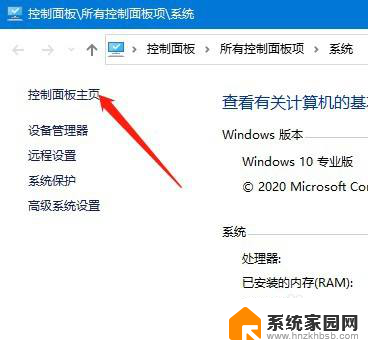
3.点击Realtek高清晰音频管理器
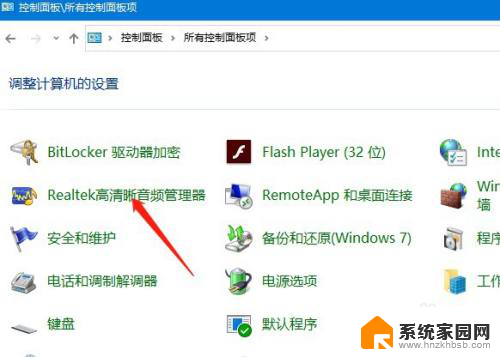
4.然后选择麦克风
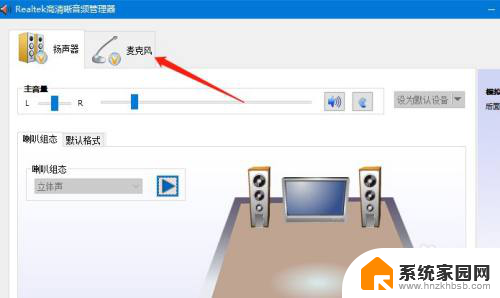
5.鼠标右击黑色的圆圈,然后点击连接器重新分配
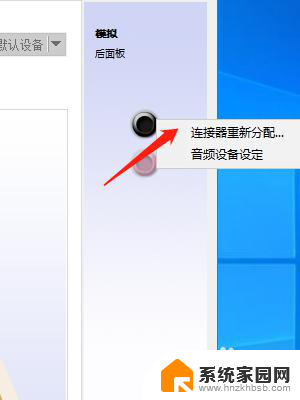
6.在耳麦的前面打上勾,然.点击确认即可。

以上就是耳机的麦克风在电脑上的使用方法,请根据小编提供的操作步骤进行操作,希望对大家有所帮助。
耳机的麦克风怎么在电脑上用 win10如何设置耳机麦克风相关教程
- 台式机蓝牙耳机麦克风用不了怎么办 win10系统蓝牙耳机连电脑麦克风无声怎么办
- 耳机插上没有麦克风怎么回事 Win10系统耳机麦克风插入后不识别设备的解决方法
- 电脑上的内置麦克风 Win10系统如何开启内置麦克风
- 电脑麦克风有杂音怎么设置 win10电脑麦克风有杂音怎么办
- 在哪里打开麦克风 win10如何设置麦克风
- 如何禁用电脑麦克风 如何关闭Win10笔记本麦克风
- 麦克风启用 win10电脑麦克风声音设置教程
- 电脑耳麦噪音怎么消除 win10电脑麦克风有噪音如何解决
- 为什么麦克风没声音电脑 麦克风没有声音的win10设置方法
- win10麦克风在哪里设置 Win10麦克风设置教程
- 电脑怎么看fps值 Win10怎么打开游戏fps显示
- 电脑recovery模式怎么进去 win10系统如何进入恢复模式
- 笔记本电脑声音驱动 Win10声卡驱动丢失怎么办
- 连接电脑的蓝牙耳机吗 win10电脑连接蓝牙耳机设置
- 笔记本怎么连网线上网win10 笔记本电脑有线网连接教程
- windows查看激活时间 win10系统激活时间怎么看
win10系统教程推荐
- 1 电脑怎么看fps值 Win10怎么打开游戏fps显示
- 2 笔记本电脑声音驱动 Win10声卡驱动丢失怎么办
- 3 windows查看激活时间 win10系统激活时间怎么看
- 4 点键盘出现各种窗口 如何解决Win10按键盘弹出意外窗口问题
- 5 电脑屏保在哪里调整 Win10屏保设置教程
- 6 电脑连接外部显示器设置 win10笔记本连接外置显示器方法
- 7 win10右键开始菜单没反应 win10开始按钮右键点击没有反应怎么修复
- 8 win10添加中文简体美式键盘 Win10中文输入法添加美式键盘步骤
- 9 windows10怎么关闭开机自动启动软件 Win10开机自动启动软件关闭方法
- 10 如何查看win10的激活状态 Win10系统激活状态查看步骤